
Uporaba Siri v Macu
Siri je inteligenten pomočnik, vgrajen v Mac, ki vam je v pomoč pri izvajanju vsakodnevnih opravil. Takšno vsakodnevno opravilo je na primer ustvarjanje opomnika, organiziranje sestanka ali povzetek vsebine v spletu.
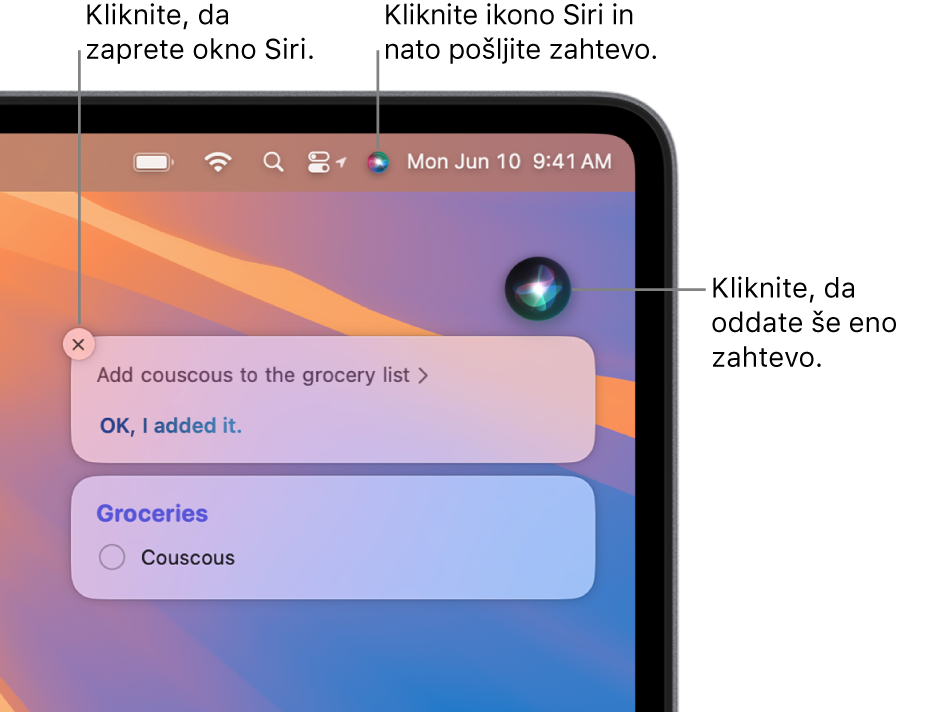
Vklop Siri
V Macu izberite meni Apple

 (ali Siri
(ali Siri  ) v stranski vrstici. (Morda se boste morali pomakniti navzdol.)
) v stranski vrstici. (Morda se boste morali pomakniti navzdol.)Vklopite Siri, če še ni vklopljena, nato kliknite Omogoči.
Če poskusite aktivirati Siri, ko ta možnost ni izbrana, boste pozvani k omogočanju Siri. Če želite uporabljati Siri, morate imeti vzpostavljeno povezavo z internetom.
Če se prikaže vprašanje, ali želite izboljšati Siri in funkcijo Narekovanje, naredite nekaj od naslednjega:
Delite zvočne posnetke: kliknite Deli zvočne posnetke, če želite dovoliti družbi Apple, da hrani zvočne posnetke interakcij s Siri in funkcijo Narekovanje iz vašega Maca. Družba Apple bo morda pregledala vzorec shranjenega zvočnega posnetka.
Ne delite zvočnih posnetkov: kliknite Ne zdaj.
Opomba: Zvočne interakcije (ki so povezane z naključnim identifikatorjem in niso starejše od 6 mesecev) lahko izbrišete, kadarkoli želite – glejte Brisanje zgodovine Siri in funkcije Narekovanje.
Če si pozneje premislite in želite deliti ali prenehati deliti zvočne posnetke, kliknite Zasebnost in varnost
 v stranski vrstici, nato kliknite Analitika in izboljšave (morda se boste morali pomakniti navzdol) ter prilagodite nastavitve. Če želite izvedeti več o tem, kako družba Apple ščiti vaše podatke in vam omogoča, da si izberete, kaj delite, kliknite Več o analitiki naprave in zasebnosti ter nato Izboljšanje Siri in funkcije Narekovanje. Več informacij dobite tudi na spletnem mestu družbe Apple o zasebnosti.
v stranski vrstici, nato kliknite Analitika in izboljšave (morda se boste morali pomakniti navzdol) ter prilagodite nastavitve. Če želite izvedeti več o tem, kako družba Apple ščiti vaše podatke in vam omogoča, da si izberete, kaj delite, kliknite Več o analitiki naprave in zasebnosti ter nato Izboljšanje Siri in funkcije Narekovanje. Več informacij dobite tudi na spletnem mestu družbe Apple o zasebnosti. Če želite dodatno prilagoditi nastavitve za Siri (npr. način aktivacije »Hey Siri« ali »Siri« in Sirijin glas), glejte Prilagajanje Siri.
Aktiviranje Siri
Opomba: Če želite uporabljati Siri, morate imeti vzpostavljeno povezavo z internetom.
Če želite v Macu aktivirati Siri, naredite nekaj od naslednjega:
Pritisnite in pridržite
 v vrstici funkcijskih tipk na tipkovnici. Če ta tipka ni na voljo, uporabite bližnjico na tipkovnici, določeno v nastavitvah za Siri.
v vrstici funkcijskih tipk na tipkovnici. Če ta tipka ni na voljo, uporabite bližnjico na tipkovnici, določeno v nastavitvah za Siri.Kliknite
 ali
ali  v menijski vrstici. Če ta možnost ni prikazana, glejte Dodajanje Siri v menijsko vrstico.
v menijski vrstici. Če ta možnost ni prikazana, glejte Dodajanje Siri v menijsko vrstico.Recite »Hey Siri« ali »Siri« (če je ta možnost na voljo in je vklopljena v nastavitvah za Siri). Za vklop možnosti »Hey Siri« ali »Siri« glejte Aktiviranje »Hey Siri« ali »Siri« v Macu.
Če želite preveriti, ali je »Hey Siri« ali »Siri« na voljo za vašo napravo in jezik, glejte članek tehnične podpore družbe Apple Uporaba Siri v vseh vaših napravah Apple.
Tapnite
 ali
ali  v vrstici Touch Bar (če ima vaš Mac vrstico Touch Bar).
v vrstici Touch Bar (če ima vaš Mac vrstico Touch Bar).
Posredujte zahtevo, recite na primer »Set up a meeting at 9« ali »What was the score for last night’s game?« Glejte Kako uporabljati Siri.
Če imate vklopljene lokacijske storitve, bo lokacija vaše naprave določena takoj, ko izdate zahtevo. To možnost lahko spremenite v Nastavitvah sistema – glejte Nadzor dostopa do lokacije vašega Maca.
Izklop Siri
V Macu izberite meni Apple

 (ali Siri
(ali Siri  ) v stranski vrstici. (Morda se boste morali pomakniti navzdol.)
) v stranski vrstici. (Morda se boste morali pomakniti navzdol.)Izklopite Siri.
Če ste organizator družine v skupini Deljenje v družini, lahko nastavite Čas pred zaslonom za otroka in omejite dostop do Siri in funkcije Narekovanje. Glejte Spreminjanje nastavitev za omejitve aplikacij in funkcij v funkciji Čas pred zaslonom.